どのようにExcelで失うポイントを獲得計算する
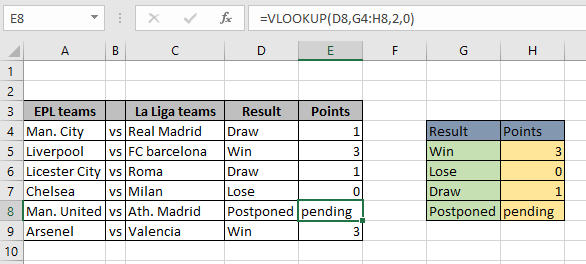
この記事では、ExcelのVLOOKUP関数を使用して勝ち負けポイントを計算する方法を学習します。
シナリオ:
勝ち負けは、2つのチーム間で行われた試合の結果です。結果は、勝ったチームのポイントを獲得し、負けたチームのポイントを減らします。試合の結果はいくつあってもかまいません。したがって、Excelの数式を使用すると、依存する結果をいくつでも返すことができます。
問題を解決する方法は?
試合の結果が2つしかない場合は、IF関数の簡単な式を選択できます。この式では、勝った場合はチームが3ポイントを獲得し、負けた場合はチームが1ポイントを失います。
4つまたは4つ以上の結果が得られる可能性があるこの問題では、ネストされたIF式を使用して3つのIF式を相互に使用できます。 `link:/ logical-formulas-excel-nested-if-function [nested IFfunction]`の詳細についてはこちらをご覧ください。しかし、これにはより多くの労力が必要であり、エラーの可能性が高くなります。そこで、結果テーブルがあり、必要なときにいつでもどこでも値を抽出できるかどうかを考え始めました。 VLOOKUP関数はタスクを実行でき、一般式は以下で共有されます。
一般式:
|
= result_table, point_col, 0) |
lookup_result:ルックアップ値result_table:左側に結果があり、右側にポイントがある結果テーブル。
point_col:ポイントを検索するテーブルの列番号0:完全一致を検索
例:
これらはすべて理解しにくいかもしれません。それでは、以下に示す例で実行して、この数式をテストしてみましょう。ここでは、ルックアップセルの値に数式を適用して、必要なセルで対応する結果を取得します。以下は、適用する式です。ここでは、結果テーブルに4つの対応する値があります。
次の式を使用します:
|
= |
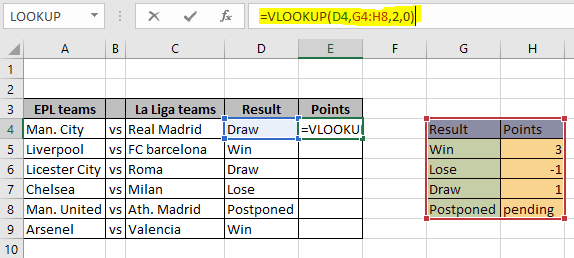
ここでは、ルックアップ値はセル参照として指定され、テーブルは配列参照として指定されています。 Enterキーを押して、抽選結果のポイントを獲得します。
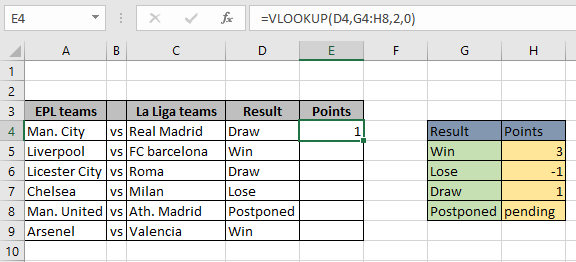
次に、テーブル配列参照($ G $ 4:$ H $ 8)をフリーズし、ショートカットCtrl + Dを使用するか、セルの右下隅からセルを下にドラッグするオプションを使用して、数式を残りの一致にコピーします。
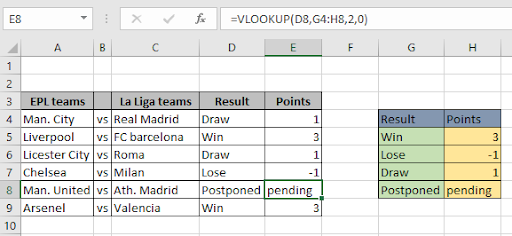
上の画像でわかるように、結果値に一致するすべてのポイントがここにあります。同じ数式を使用して、 `link:/ logical-formulas-calculate-marks-with-criteria-in-excel [テストのマークまたはスコアを確認]`することもできます。表から値を抽出する方法について詳しくは、こちらをご覧ください。
これは、式の使用に関するすべての注意事項です。
注:
。 VLOOKUPテーブルでは、左端の列にlookup_arrayが必要です。 。 colインデックスを1にすることはできません。
。完全一致値には0引数が使用されます。おおよその一致値には1を使用します。
。 1つのセルから残りのセルにコピーする場合は、必ずテーブル配列をフリーズしてください。
。ルックアップ配列にルックアップ値が見つからない場合、関数は#N / Aエラーを返します。したがって、必要に応じてエラーをキャッチします。
。ルックアップポイント配列がルックアップ結果配列の左側にある場合は、INDEXおよびMATCH関数を使用することもできます。
Excelで勝ち負けポイントを計算する方法に関するこの記事が説明的であることを願っています。ルックアップ式に関するその他の記事は、こちらで検索してください。私たちのブログが気に入ったら、Facebookで友達と共有してください。また、TwitterやFacebookでフォローすることもできます。皆様からのご意見をお待ちしております。私たちの仕事を改善、補完、革新し、より良いものにする方法をお知らせください。 mailto:[email protected] [[email protected]]までご連絡ください
関連記事
link:/ lookup-formulas-excel-lookup-function [ExcelでLOOKUP関数を使用する方法]:例で説明されているLOOKUP関数を使用して配列内のルックアップ値を検索します。
link:/ lookup-formulas-use-index-and-match-to-lookup-value [INDEXとMATCHを使用して値を検索する]:INDEX&MATCH関数を使用して、必要に応じて値を検索します。
link:/ summary-sum-range-with-index-in-excel [ExcelのINDEXを使用したSUM範囲]:必要に応じて、INDEX関数を使用して値のSUMを検索します。
人気の記事:
link:/ keyboard-formula-shortcuts-50-excel-shortcuts-to-increase-your-productivity [生産性を高めるための50Excelショートカット]:タスクをより速くします。これらの50のショートカットにより、Excelでの作業がさらに高速になります。
link:/ Tips-countif-in-microsoft-excel [ExcelでCOUNTIF関数を使用する方法]:この驚くべき関数を使用して条件付きの値をカウントします。特定の値をカウントするためにデータをフィルタリングする必要はありません。ダッシュボードを準備するには、Countif関数が不可欠です。
link:/ excel-formula-and-function-excel-sumif-function [ExcelでSUMIF関数を使用する方法]:これはもう1つのダッシュボードの必須関数です。これは、特定の条件で値を合計するのに役立ちます。
link:/ forms-and-functions-introduction-of-vlookup-function [ExcelでVLOOKUP関数を使用する方法]:これは、さまざまな範囲から値を検索するために使用される、Excelで最も使用され人気のある関数の1つです。とシート。